Bună ziua, dragi cititori! Astăzi, lecția noastră va fi dedicată noțiunilor de bază ale Photoshop-ului. și anume parsarea barei de instrumente. palete. precum și meniul principal al programului.
Photoshop este un software incredibil de puternic pentru editare, desen, corecție și corecție a culorilor. Acest program poate părea uriaș și de neînțeles pentru începători care nu știu cum să folosească numeroasele elemente ale interfeței sale.
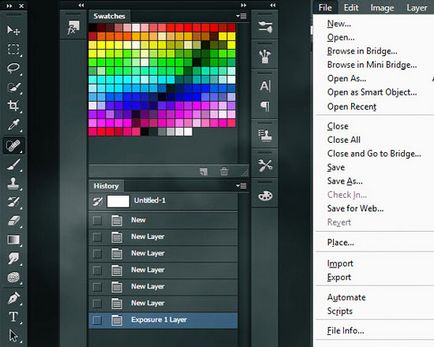
Deci, să începem să studiem componentele Photoshop-ului!
Deschiderea programului, veți vedea o varietate de elemente, inclusiv bara de instrumente. meniul principal al programului și al paletei. Puteți afișa sau ascunde unele dintre ele utilizând meniul Fereastră.
Bara de instrumente
Poate cel mai important element al Adobe Photoshop este bara de instrumente. Acesta conține o mulțime de icoane, care sunt, respectiv, instrumentele pe care le oferă programul pentru lucrul cu imagini.
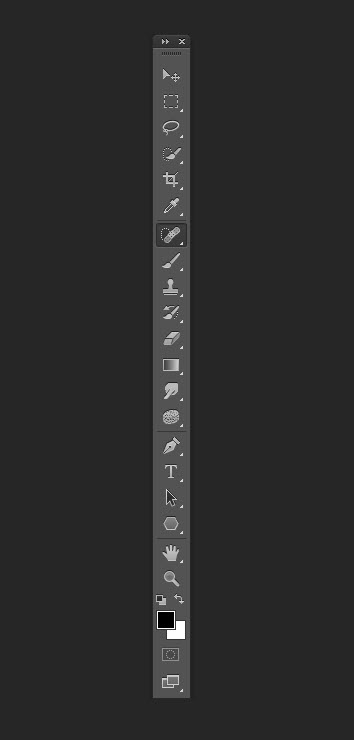
După cum puteți vedea, în apropierea unor pictograme de unelte din colțul din dreapta jos este o săgeată mică. Aceasta înseamnă că această pictogramă ascunde un grup de anumite instrumente. Pentru a le vedea pe toate, trebuie să faceți clic pe pictograma și să țineți apăsat butonul stâng al mouse-ului până când grupul dezvăluie:
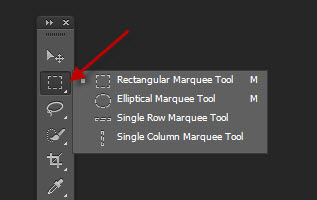
După selectarea unei anumite instrumente, veți vedea o serie de setări ale acestui instrument în partea de sus a programului. Aici, astfel încât panoul de setări să caute instrumentul Gradient:
Acest panou vă ajută să ajustați instrumentul la nevoile dvs.
Deci, iată câteva instrumente pe care le puteți găsi pe bara de instrumente și pe tastele lor rapide:
"Move" (V) - vă permite să mutați sau să trageți obiecte ale unui anumit strat în interiorul pânzei;
"Zonă dreptunghiulară" (M) - vă permite să selectați o anumită zonă a pânzei, creând o zonă selectată de o anumită formă - sub formă de dreptunghi, elipsă sau pătrat.
"Lasso" (L) este o selecție a formei libere pe care o desenați și pe care o puteți trage peste pânză în viitor.
"Magic Wand" (W) - vă permite să creați o selecție de pixeli asemănători pe baza celei selectate. Adică făcând clic pe acest instrument într-un loc arbitrar pe pânză, acesta va analiza pixelul pe care ați făcut clic și veți selecta aceeași culoare împreună cu ea.
"Frame" (C) - acest instrument vă permite să decupați imaginea la dimensiunea de care aveți nevoie. De asemenea, puteți specifica dimensiunea exactă a acestui instrument sau puteți seta dimensiunea proporțional.
"Pipetă" (I) - cu acest instrument puteți selecta un eșantion dintr-o anumită culoare făcând clic oriunde în panza cu butonul stâng al mouse-ului. Apoi aplicați culoarea selectată pe un alt element al lucrării.
"Creion" și "Perie" (B) - acest instrument simulează un creion sau o perie, în funcție de instrumentul pe care îl selectați. Pentru perie, puteți specifica diferitele sale tipuri, precum și stilurile și formele de desen.
În Photoshop există, de asemenea, multe alte instrumente: Eraser, Gradient, Fill, Blur și altele.
Panourile sunt, de asemenea, componente importante, care conțin diferite funcții auxiliare, cum ar fi opțiunile de unelte, selecția straturilor, dispunerea elementelor pe panza, stiluri de text și multe altele.
Acestea sunt de obicei situate în partea dreaptă a programului, pentru a facilita navigarea documentelor, comutarea modului și corecția.
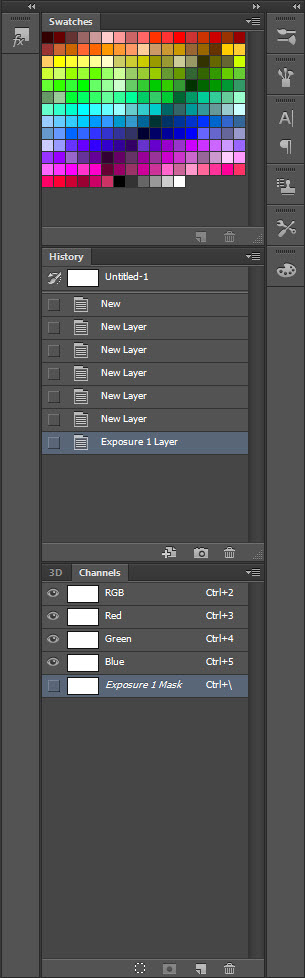
Acest panou veți folosi mai des în Photoshop, schimbând între diferite straturi din document. De asemenea, aici puteți modifica diferitele proprietăți ale straturilor, cum ar fi: opacitate, vizibilitate, modul de amestecare și, de asemenea, puteți grupa sau îmbina straturile.
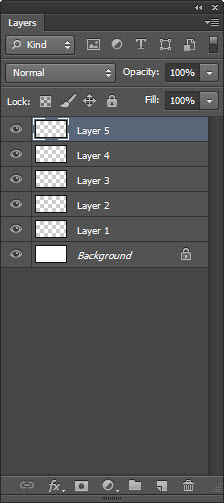
Acesta vă permite să reglați culorile straturilor dvs., utilizând instrumente de corectare a culorii, ca straturi corective. Acest lucru vă oferă ocazia să reveniți la versiunea originală a imaginii în orice moment.
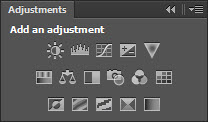
Selectorul de culori:
Vă permite să modificați culoarea textului și a fundalului și, de asemenea, să setați culoarea la elementul viitor al imaginii (de exemplu, forma) prin mutarea glisoarelor de selectare a culorii.
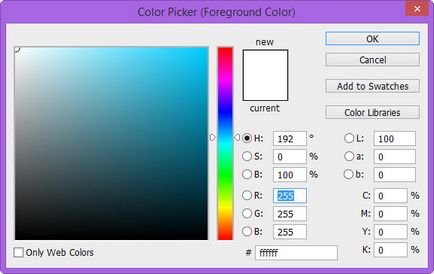
Există și alte panouri și palete: istoric, simbol, mostre și canale etc. - toate sunt situate în meniul Fereastră.
Majoritatea oamenilor știu ce este meniul programului. Acesta conține toate instrumentele, parametrii de care aveți nevoie atunci când creați sau editați imagini în Photoshop, inclusiv pe cele care nu sunt în bara de instrumente și alte bare de instrumente ale programului.
Conține diverse opțiuni pentru lucrul cu fișiere, cum ar fi importul sau diverse opțiuni de salvare.
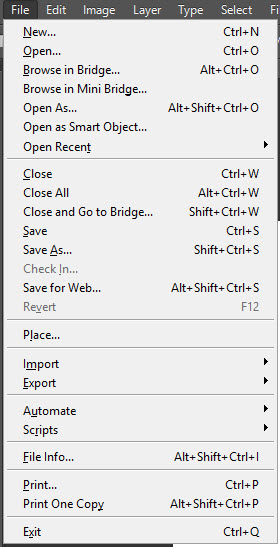
Oferă diverse funcții pentru schimbarea imaginii, inclusiv cursa și umplerea.
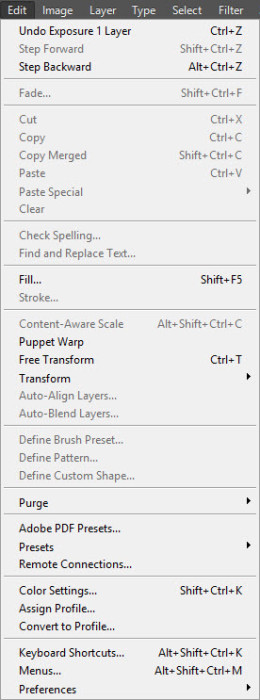
Oferă diferite setări și ajustări pentru dimensiunea și culoarea imaginii.
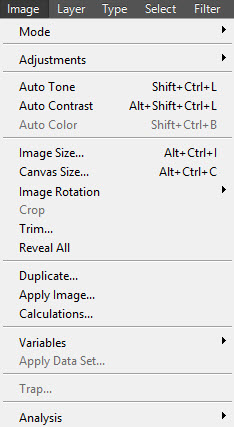
Pentru astăzi, totul! Sper că acum sunteți mai bine să înțelegeți setul de instrumente. panourile și meniul Adobe Photoshop. Acum le puteți folosi în siguranță!
Traducător: Sergey Zastavny;
Ți-a plăcut materialul?
Nu fi lacomi - împărtășiți-i cu alții!
Articole similare
Trimiteți-le prietenilor: